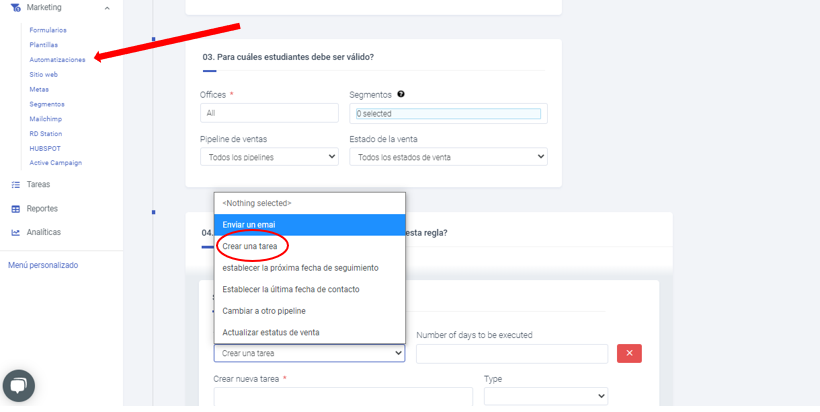Edvisor Recruit: Perfil del Estudiante y Tareas
Aprende a configurar tus perfiles de estudiante
Estudiantes: perfil, correos electrónicos y documentos
El almacenamiento de los datos de tus clientes es una de las tareas que más tiempo llevan, pero es necesario. Aquí se muestra una descripción general de los elementos más importantes que te ayudarán a mantenerte organizado, eficiente y productivo.
Ve a 'Estudiantes'
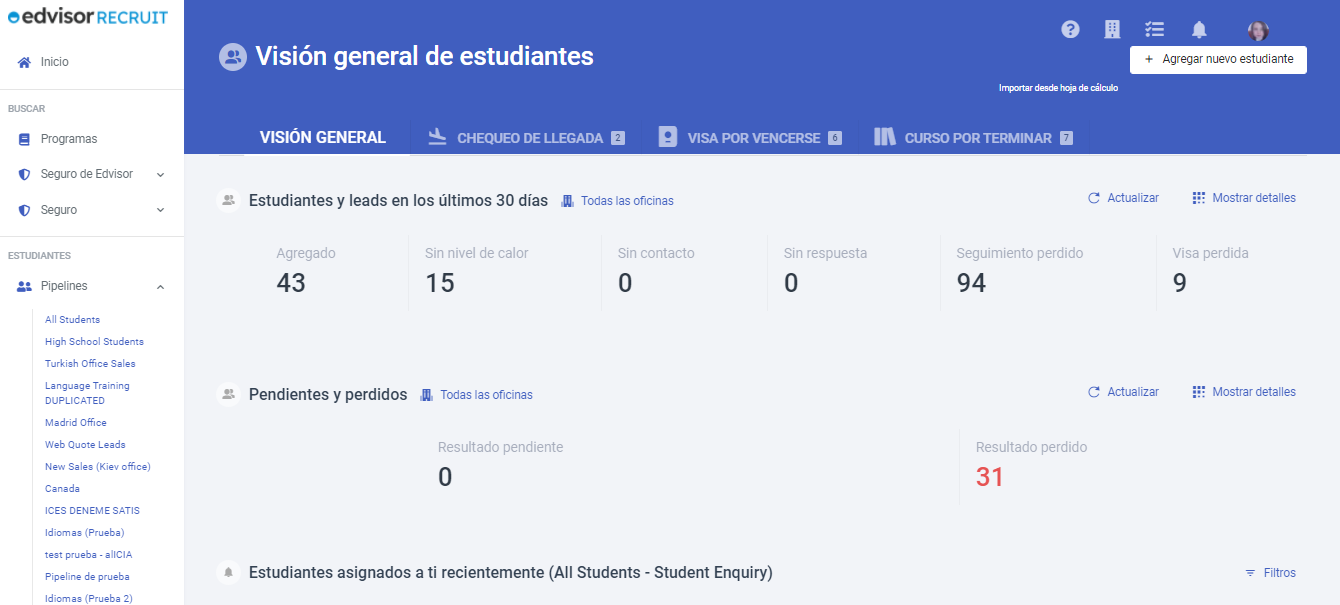
Cuando ingreses por primera vez a la sección 'Estudiantes', se te dirigirá al panel de control. Aquí puedes encontrar una descripción general de información de ventas clave para tus estudiantes y clientes.
Estudiantes y candidatos: coloca el cursor sobre cada sección para ver una información sobre herramientas donde se explica las estadísticas. Expande la vista de datos para cada sección haciendo clic en 'Mostrar detalles'. Puedes filtrar los datos por Oficina.
Resultado pendiente y perdido: en relación con la fecha de vencimiento de la visa, cualquier vencimiento que se produzca en las próximas 2 semanas aparecerá automáticamente aquí como 'tareas pendientes'
Estudiantes recientemente asignados a ti (como se explica, es solo eso) con algunas opciones de filtrado del Pipeline, estado y fechas.
Las otras pestañas (Llegadas, Visa vencida y Finalización del curso) muestran datos predeterminados que pertenecen a la categoría respectiva.
* Las categorías de datos que aparecen aquí son predeterminadas y no se pueden modificar. Para una función ampliada de revisión de datos específicos, use la función Reportes para extraer hojas de cálculo sobre varios puntos de datos.
Vista de Pipeline
Al ver a sus Estudiantes en forma de Pipeline, puedes cambiar entre kanban (Pipeline) o vista de lista.
Vista de Pipeline
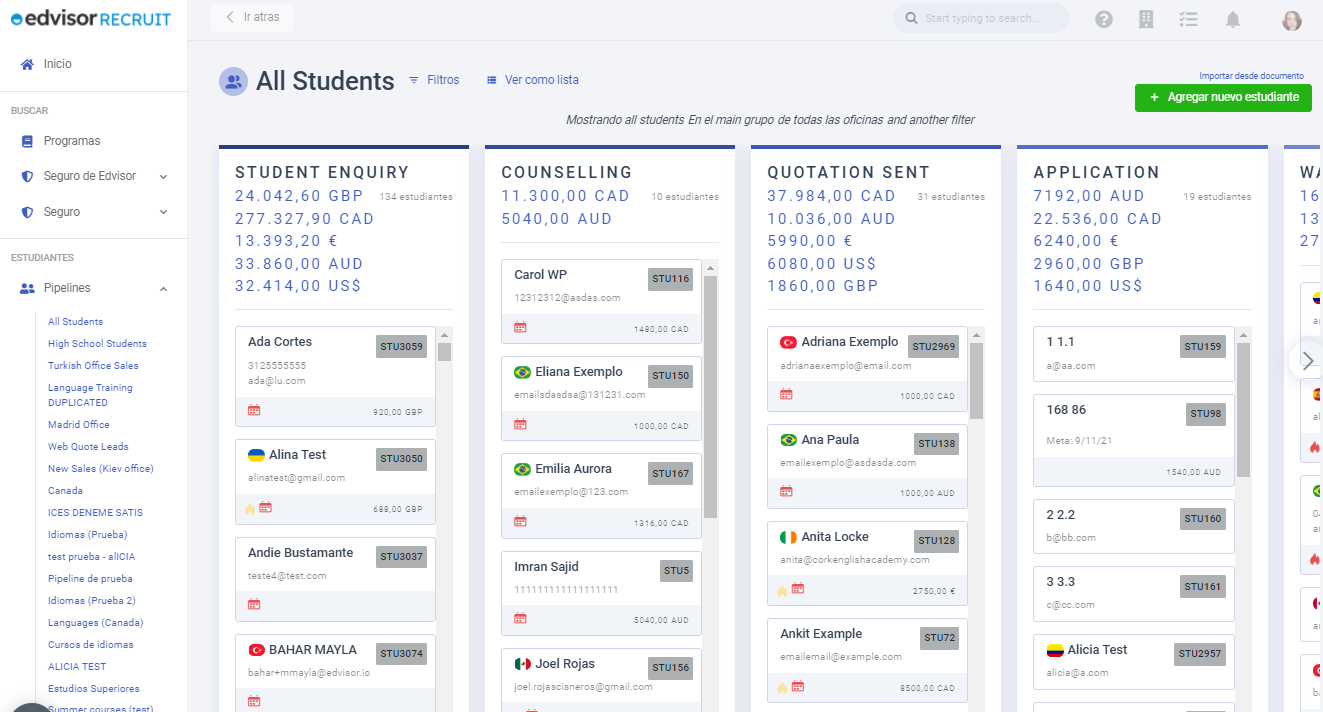
Visualmente, la vista kanban es ideal para comprender el Pipeline como un todo y seleccionar rápidamente a los estudiantes por etapas. Puedes hacer clic y arrastrar tarjetas a otras etapas de la canalización para obtener actualizaciones rápidas.
Vista de Lista
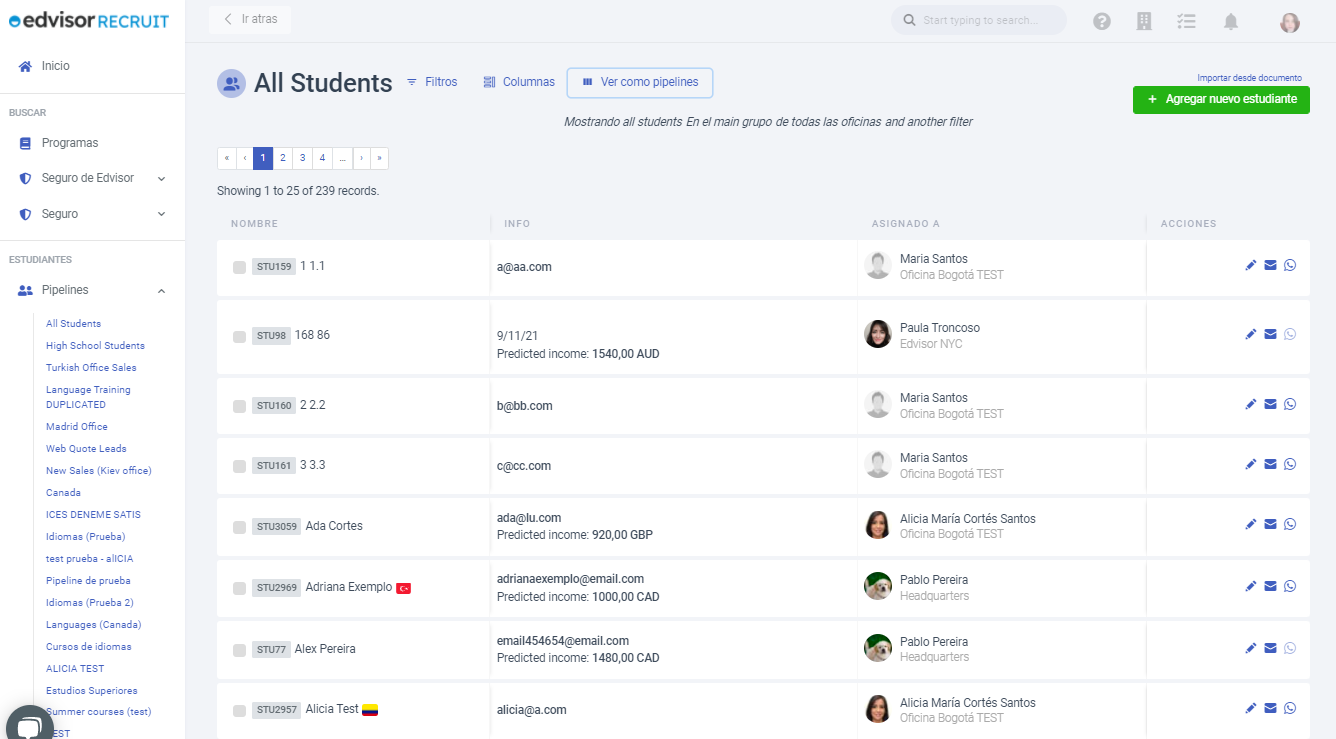
La vista de lista es más versátil para el análisis de datos. Puedes hacer cosas como filtrar y cambiar las columnas en esta vista. Las opciones de columna y filtro enumeradas están optimizadas previamente y son fijas.
Para mayor flexibilidad en la lista y para exportar datos; Conozce la función Reportes para descargar una hoja de cálculo, un gráfico o un cuadro.
Consejo profesional: si no ve a los estudiantes que espera ver en una canalización específica, verifique las opciones de filtrado para hacer ajustes. Algunos puntos clave que cambian enormemente lo que ve son la asignación de estudiantes, la oficina y la fecha de vencimiento de la visa:
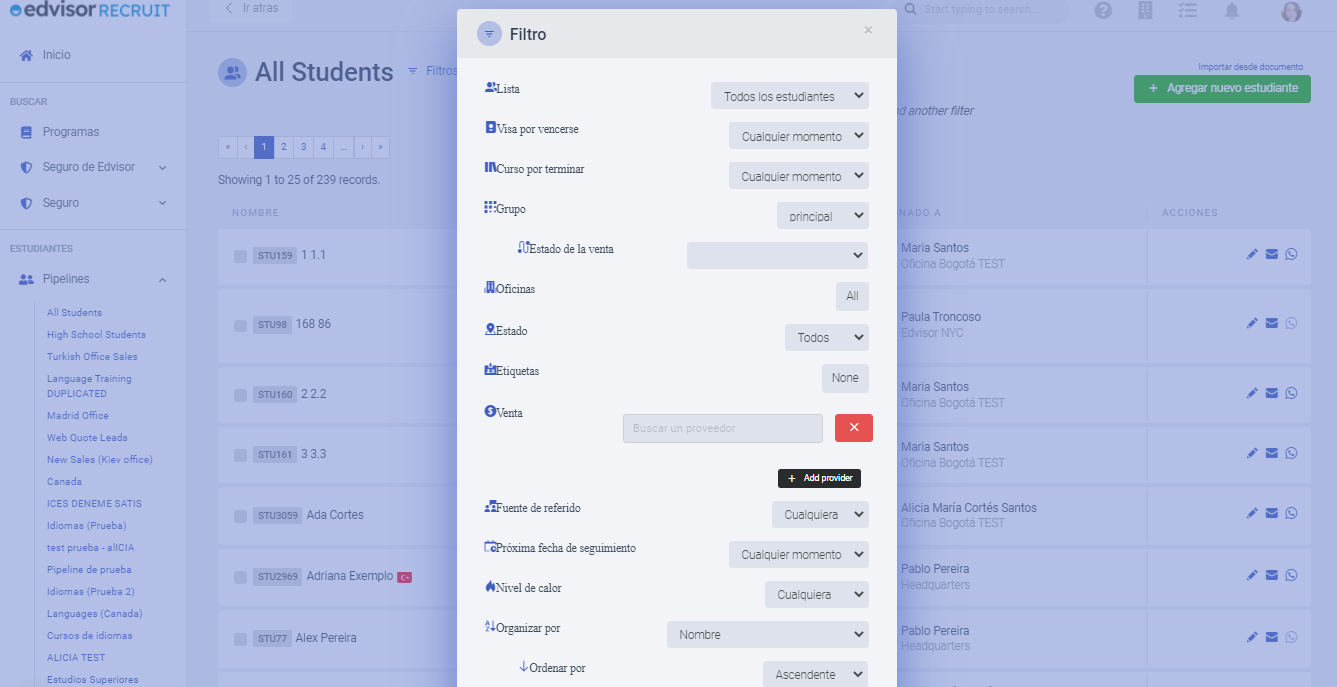
Desde la vista de lista, también puedes seleccionar varios registros de estudiantes para editar en lote el Pipeline, el estado o la asignación de consejero:
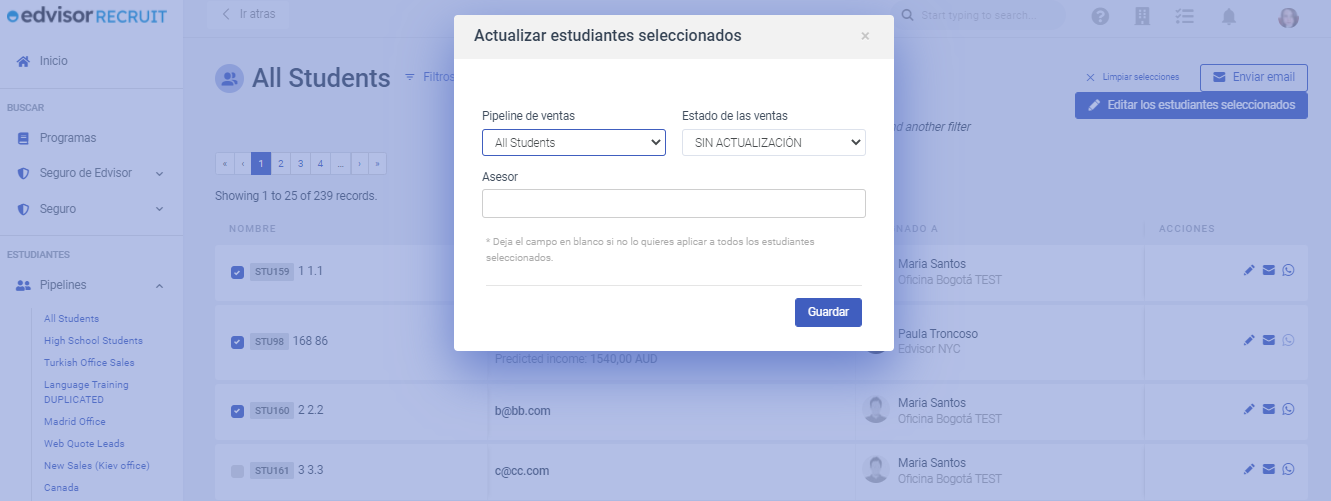
En cualquiera de las vistas, da clic en el nombre o ID del estudiante para acceder a la vista de perfil específica.
Resumen
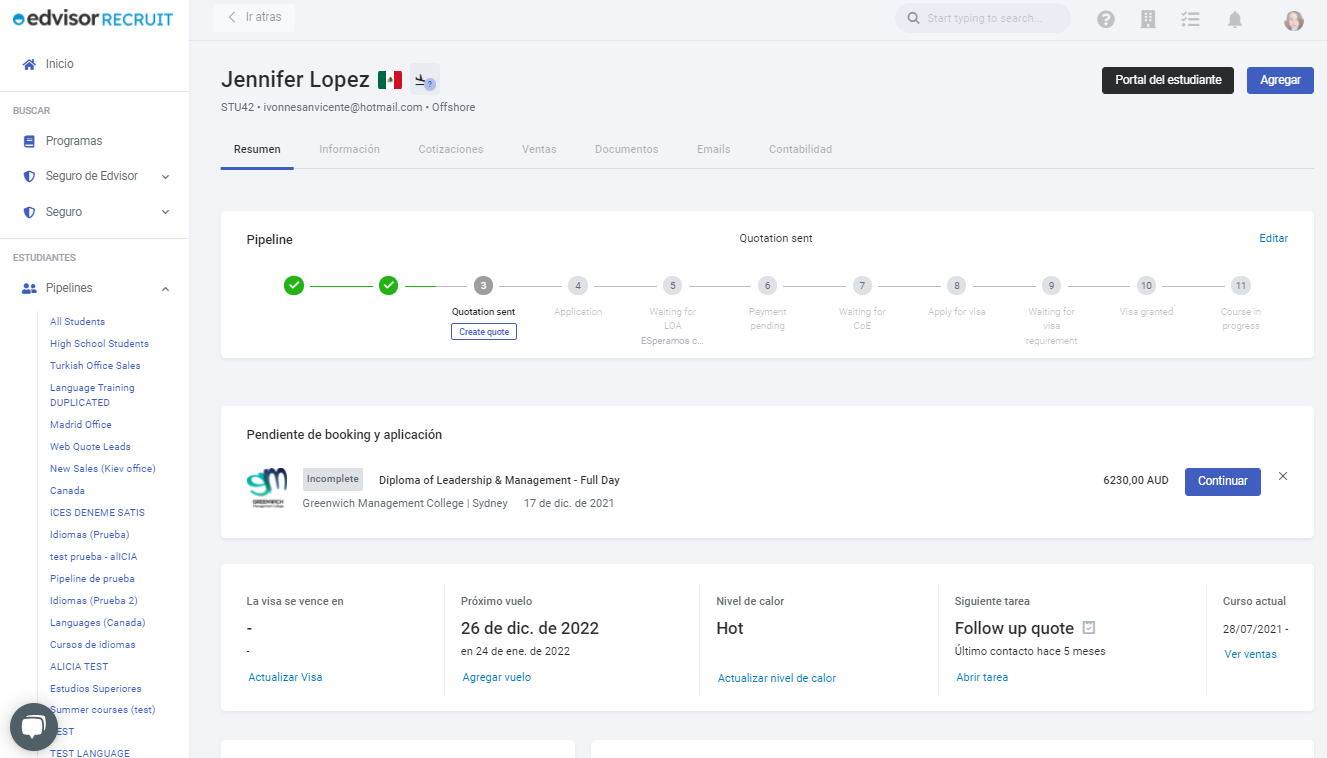
Como una descripción general rápida de los elementos y actividades relacionados para cada perfil, la página 'Resumen' de cada estudiante mostrará información sobre algunas áreas clave (pantalla fija):
Pipeline: dónde se encuentra el cliente en el proceso de ventas (pipeline) al que está asignado.
Reservas - Reservas actuales para el cliente y el estado de las mismas.
Estadísticas rápidas: según la información almacenada, esta sección muestra datos clave para una descripción general rápida que puede estar relacionada con elementos de acción inmediata; cosas como la fecha de vencimiento de la visa, el nivel de calor, las tareas abiertas y las fechas de los cursos.
Acerca de (Información): esta sección muestra información rápida para identificar al Estudiante y realizar algunas actualizaciones rápidas cuando sea necesario. Están disponibles para actualizaciones rápidas campos como: pipeline y etapa, fecha de nacimiento, estado, correo electrónico y teléfono. Todos estos campos también están disponibles en la sección 'Información' para editar.
Información adicional: si el alumno que estás viendo cumple con los criterios de los campos personalizados (Pipeline y estado), se mostrarán aquí y se podrán editar. Los campos personalizados creados para tus formularios que no coincidan con ningún campo predeterminado también aparecen en esta sección.
Respuestas a los formularios: cuando este estudiante haya completado cualquiera de los formularios, la información que envió se mostrará aquí. Los campos predeterminados correspondientes se actualizarán (o no) de acuerdo con las reglas de su formulario. Leer más sobre Formularios.
Notas: realiza un seguimiento del historial del perfil y almacena un registro de las acciones realizadas. Los registros de correo electrónico, llamadas y mensajes de texto calificarán como una acción de "Última actualización". Completar tareas y agregar notas generales, simplemente se registrará aquí, con una marca de fecha y hora.
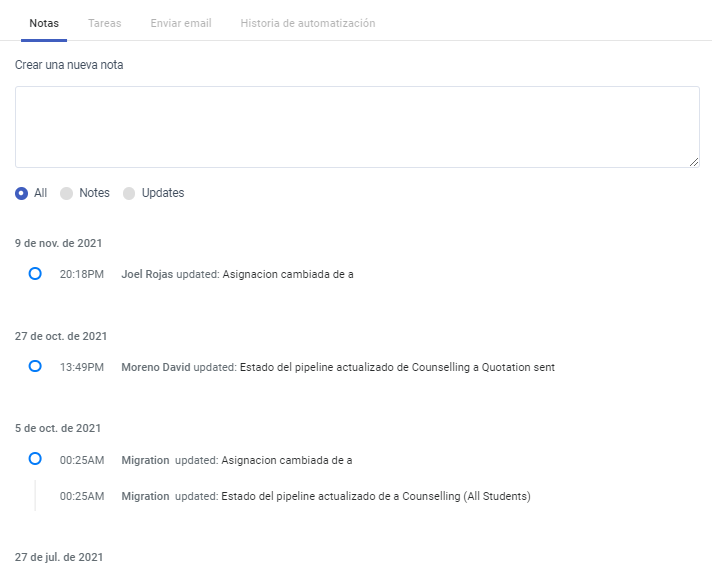
Informacion
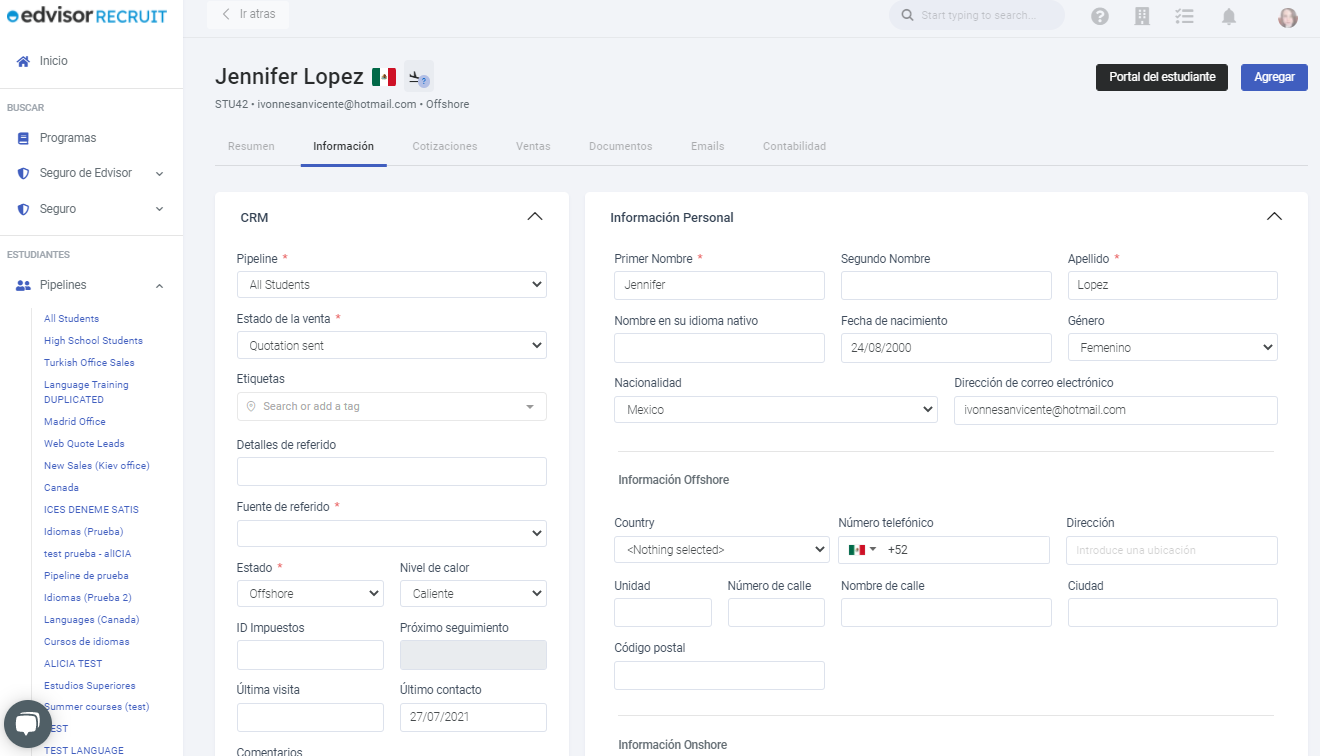
CRM: campos relacionados con los datos del cliente y dónde se encuentran en su proceso de ventas. Estos son campos típicos de tipo 'CRM'.
Personal y educativo: específico para viajes educativos, aquí tiene campos relacionados con las reservas de estudios. Además de los datos personales básicos (correo electrónico, teléfono, etc.), puede ingresar información nacional o extraterritorial e historial educativo.
Pasaporte, Visa, Seguro, Vuelo, Inmigración - Almacene los datos relacionados con los viajes del cliente, como indica cada sección respectiva.
Cuentas bancarias: almacena los datos de la cuenta bancaria para usar al registrar los pagos de este estudiante. Estas opciones parecen estar seleccionadas para pagos. Los datos se almacenan aquí solo y se utilizan para fines internos (los estudiantes y los proveedores no verán esto).
Familia: ingresa la información de contacto de la familia para fines de seguro y / o emergencia.
Configuración de GDPR: indique la base legal estándar para almacenar los datos del estudiante / cliente.
Cotizaciones, Ventas y Contabilidad
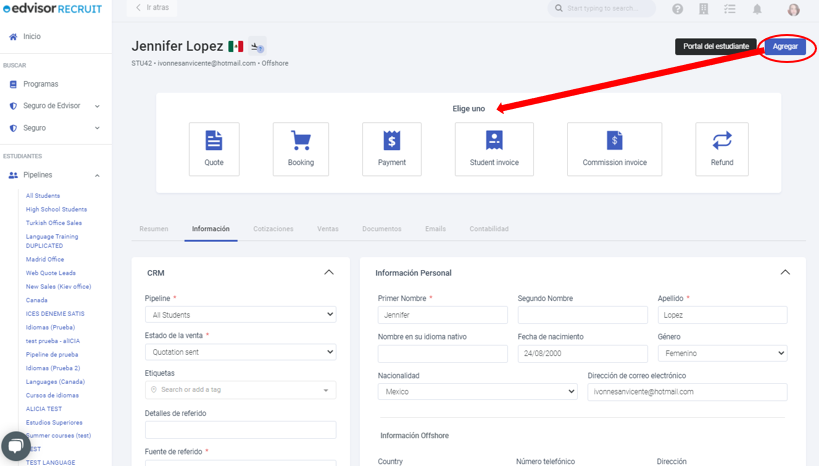
Desde el perfil del estudiante, puedes agregar nuevas cotizaciones, facturas y registrar pagos.
Podras ver más a detalle en los artículos respectivos, las áreas de Cotizaciones, Ventas y Contabilidad se relacionan con los registros de los estudiantes para estas acciones. Para obtener más información, visita:
> Búsqueda de cursos y cotizaciones de estudiantes
> Ventas, Pagos y Facturas
Documentos
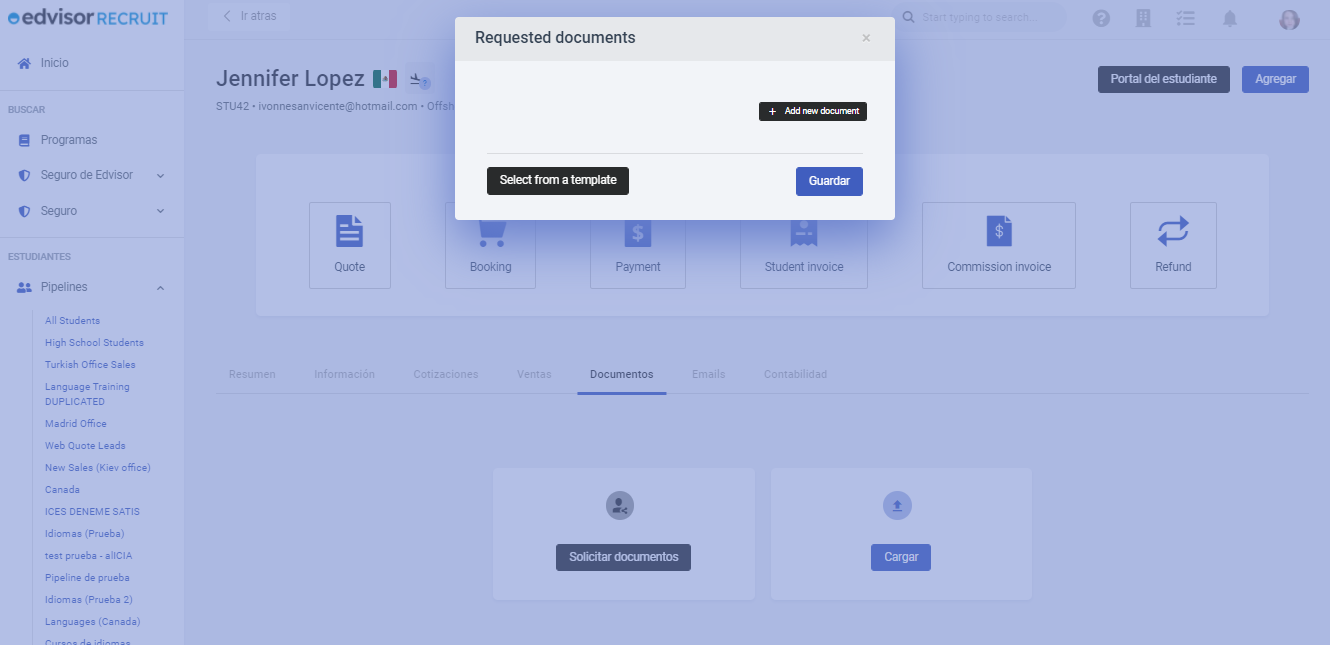
En Recruit puedes almacenar documentos ilimitados relacionados con sus estudiantes. Tu también puedes:
- Cargar documentos para almacenar (disponible para adjuntar en correos electrónicos)
- Solicita documentos específicos a tu estudiante a través del portal (incluidos documentos de muestra)
Emails
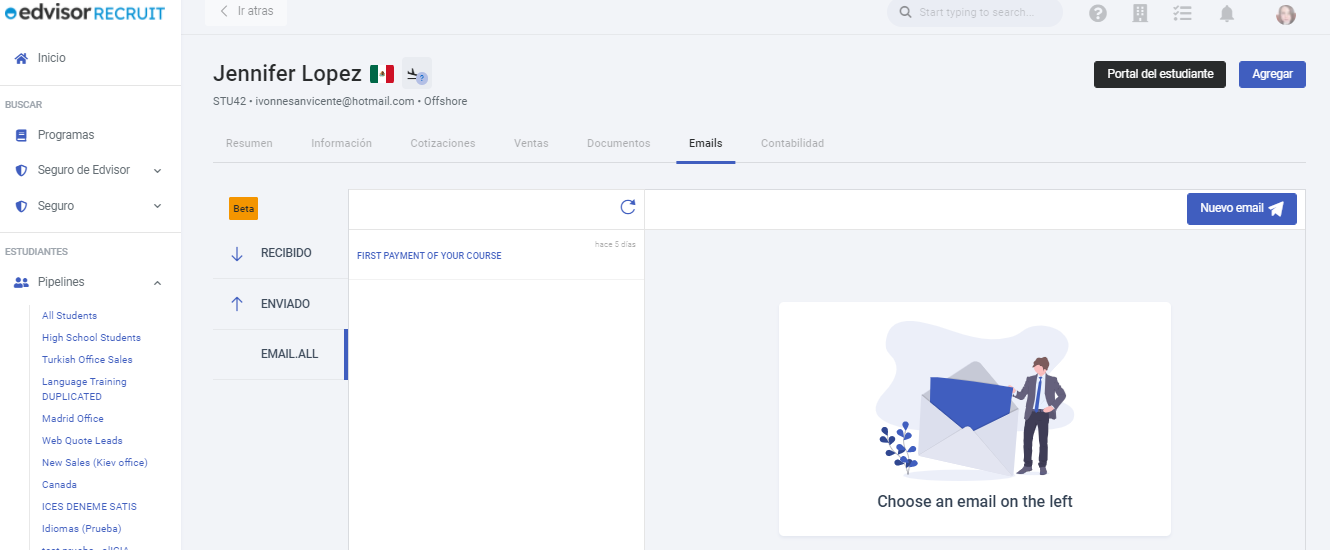
Toda la correspondencia por correo electrónico se almacena aquí.
Para obtener una explicación completa de los correos electrónicos y cómo se sincronizan y almacenan en el perfil del estudiante, consulta estos artículos:
> Conectarse a Gmail
> Almacenamiento de correos electrónicos con Gmail
>Comunicacion con los Estudiantes
Ve a 'Tasks'
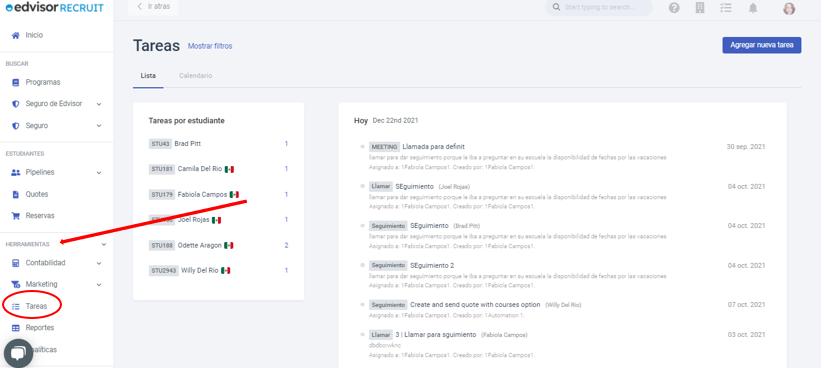
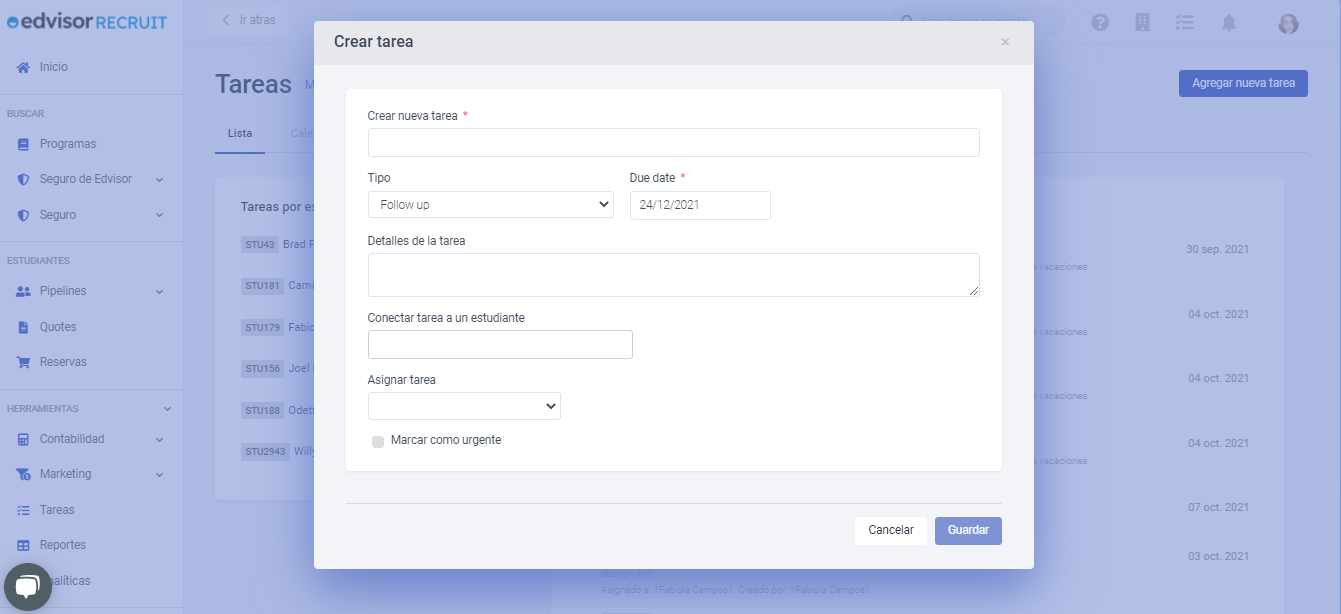
Crea y administra tareas para cualquiera de tus estudiantes y clientes. Simple y funcional: las tareas en Recruit siguen una configuración bastante estándar: fecha de vencimiento, asignación y tipo. Todas las tareas creadas también se pueden ver en un estilo de calendario.
Puedes crear tareas tanto desde la página Tareas como desde la página Perfil del estudiante.
La creación de tareas también está disponible como un evento de acción para Automatizaciones y se puede crear y asignar automáticamente en función de otros desencadenantes en Recruit. Obten más información sobre cómo configurar Automatizaciones en los artículos de marketing.